鸿蒙应用项目分享:我的鸿蒙毕设:基于HarmonyOS的任务看板平台【二】:项目搭建和准备
项目构建
这部分展示的是的初始流程,如果您对此部分特别很熟练的话,建议粗略的看看就好啦。从环境搭建开始:
首先,是必要的软件安装(我的环境如下):
- 编译器:DevEco Studio 3.0 Beta2
- Java 版本:openjdk version “11.0.12”(其他也行)
安装完上述软件之后,即可进行项目的创建。
一、创建项目
按照下图创建空的 Ability 开始。
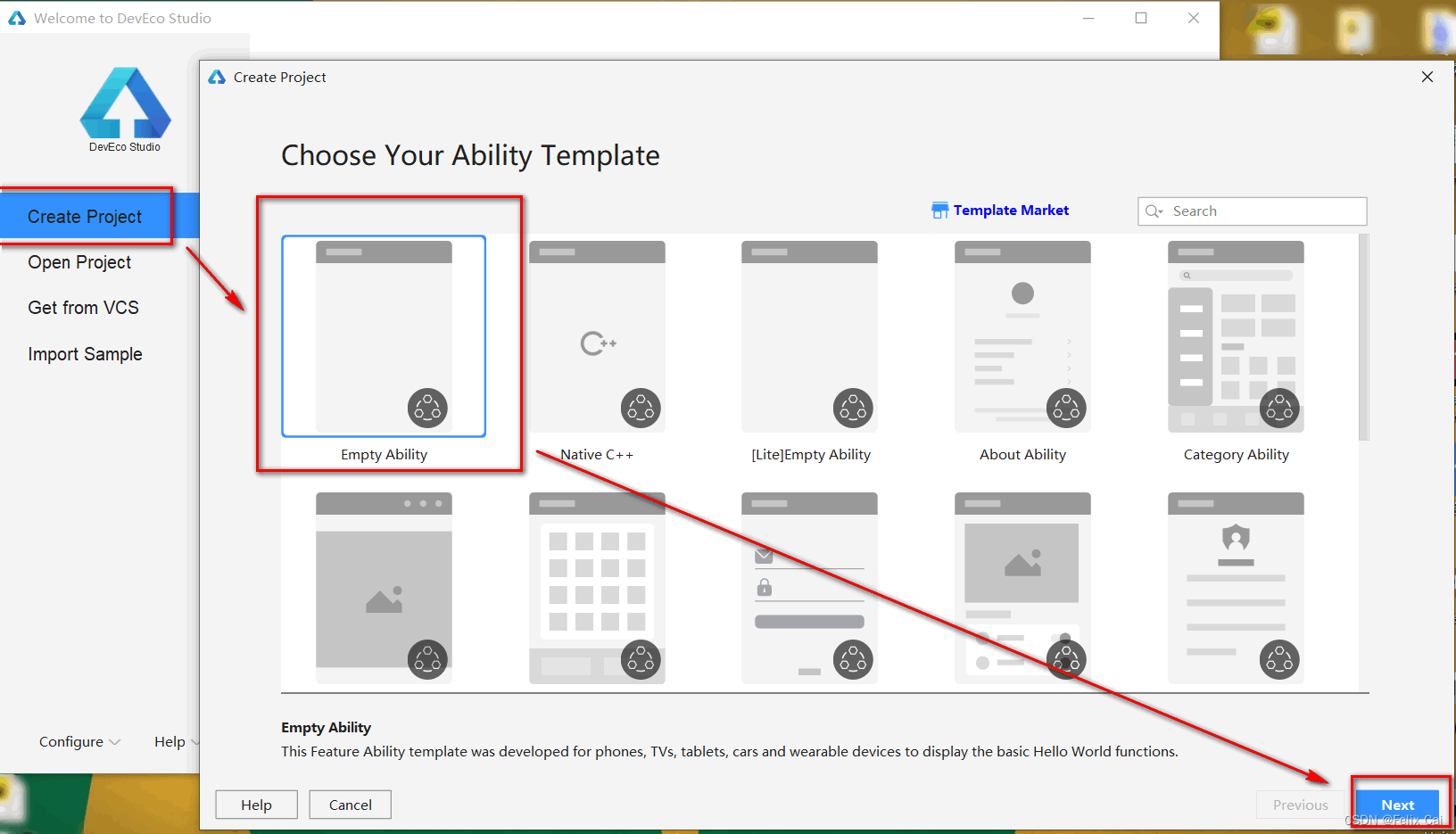
二、设置名称等
API 的版本这个问题,API 7 好像是适配了华为P50,具体可以去网上搜索一下,如果API 6 运行不起来,就降级吧。不要慌,有问题多试试就好。
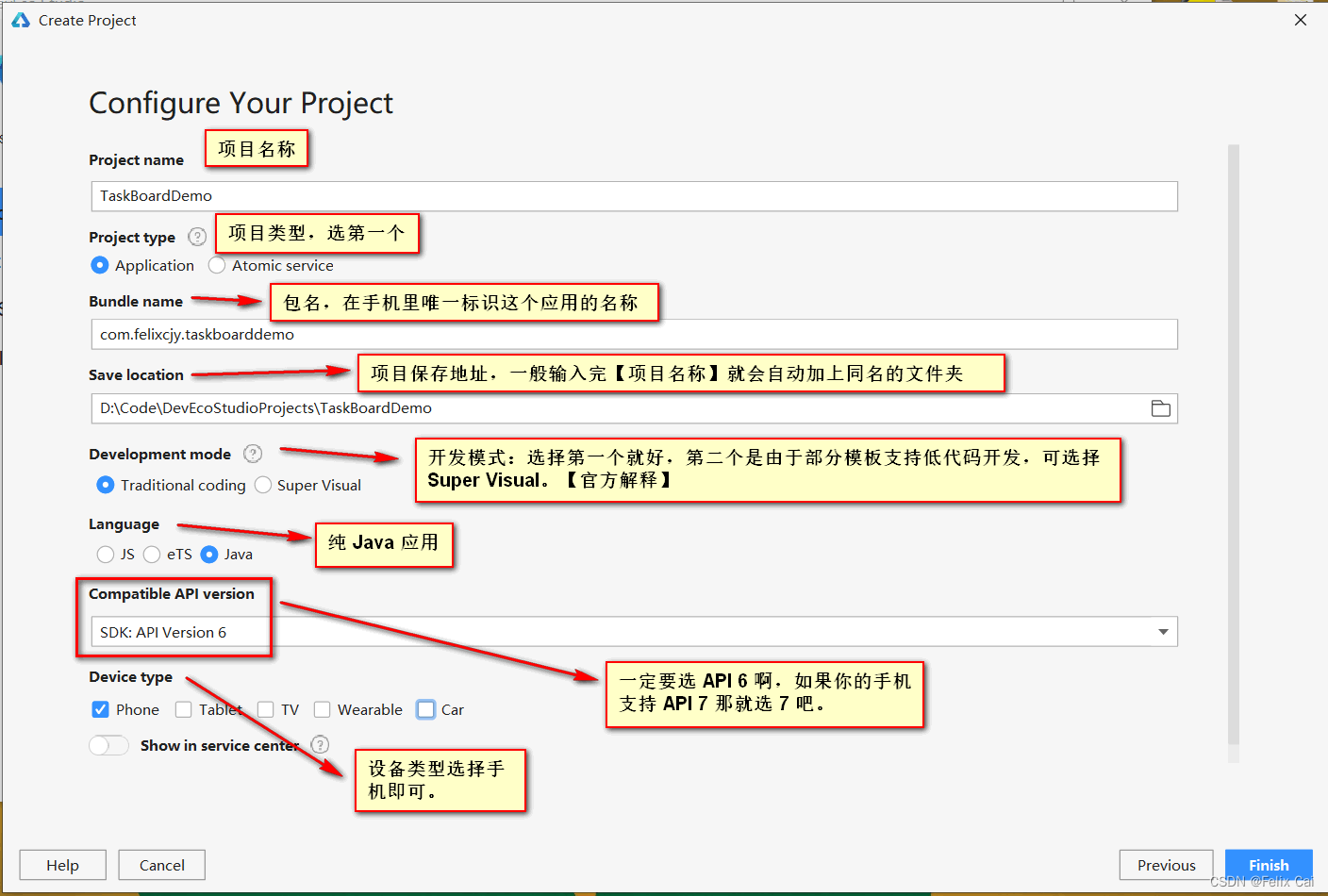
三、配置签名
为简单起见,使用自动签名即可。(我是用真机演示的,电脑和网络不太行见谅)
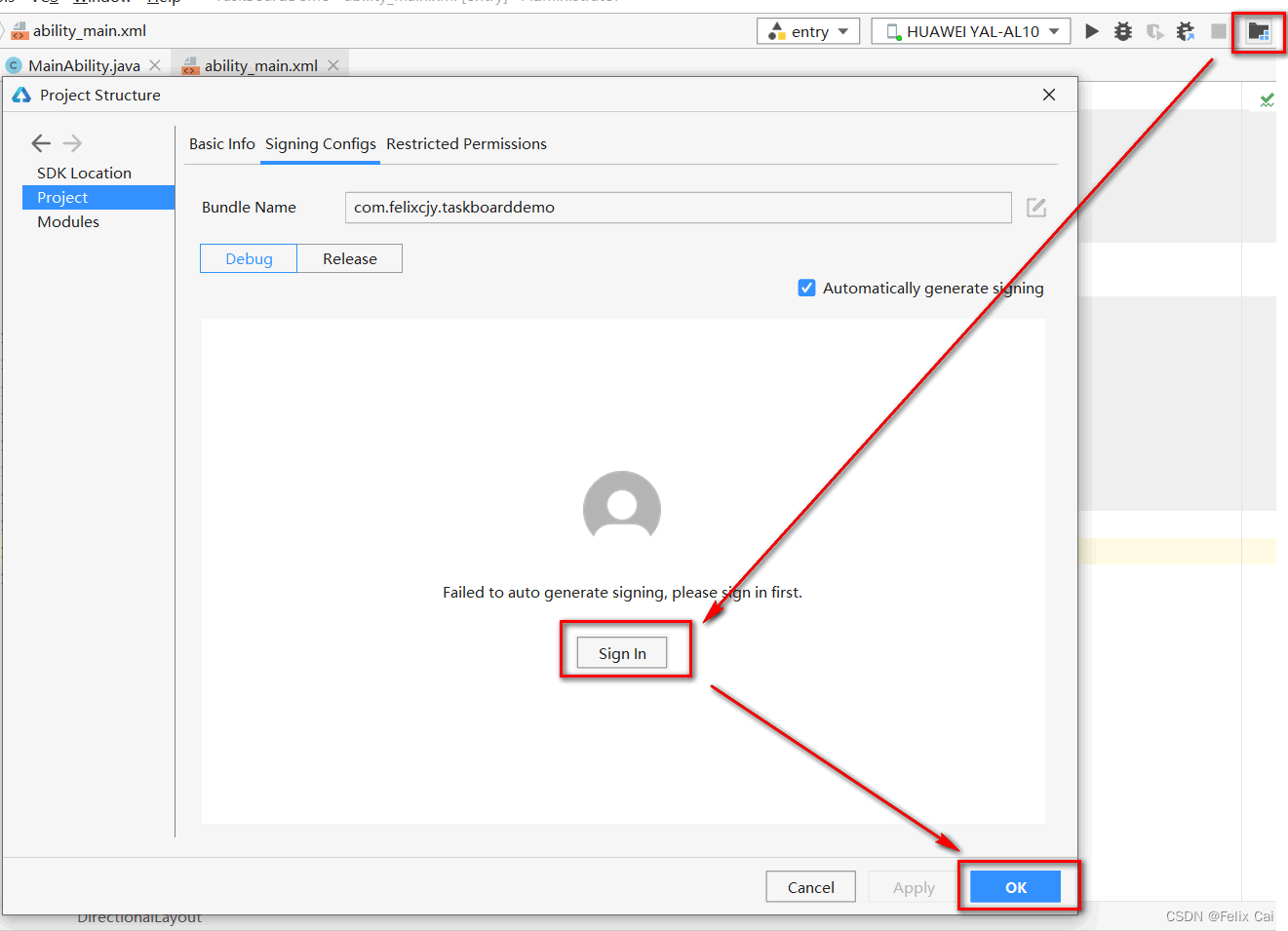
配置完成之后,就可以直接运行啦。
四、真机投屏软件推荐
真机投屏到电脑哪家强?还得看 scrcpy。安卓投屏神器鸿蒙照样用。地址如下:
- GitHub - Genymobile/scrcpy: Display and control your Android device
- 在屏幕的右下方,Releases 中点开一个,下载对应的版本
- 解压,保存到一个文件夹中
- 将该文件配置到系统的环境变量中
- 手机连上电脑,切换传输文件模式,打开开发者模式,打开USB调试。
- 在电脑命令行(cmd)中使用命令:
scrcpy,即可把手机屏幕投屏到电脑上,基本无延迟。
注意:
- 可用鼠标模拟手指,在电脑上操作手机
- 华为安全键盘弹出的时候,无法投屏,电脑上显示的画面为黑 。
弄好之后就能看见这样的画面啦:
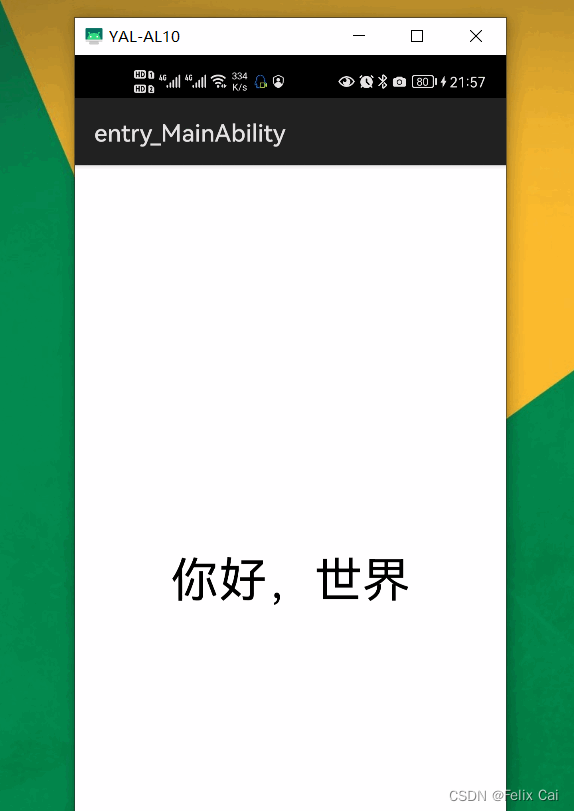
此外:
因个人原因,近来事情很多,更新稍慢,博客写完后续会录制个视频发往哔哩哔哩,源码会上传Gitee和GitHub,目前安排的博客内容如下:(如有不足和缺失,再加就好了。)
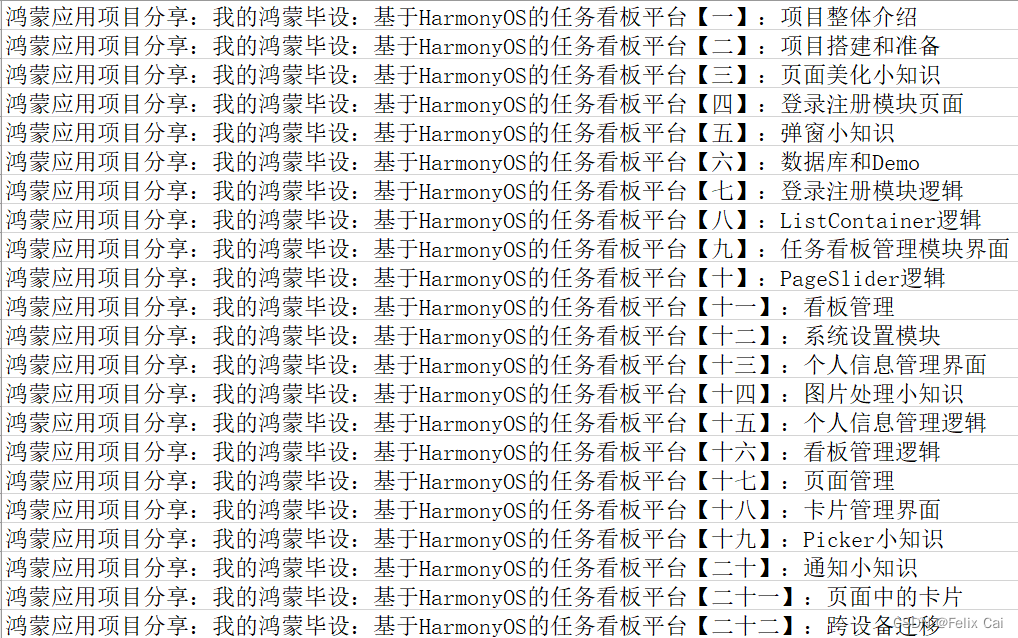
声明
HELLO,EVERYONE:
这里分享我自己的毕业设计构建过程,除软件内使用的个别图标以外,部分界面参考出处和图标出处会在文末标出,本文全部内容仅为学习使用。
【本文先分享内容界面的样子,后续再考虑分享代码的形式,视频教程OR图文OR都要】
参考
- 使用真机进行调试-调试HarmonyOS应用/服务-应用/服务调试-HUAWEI DevEco Studio For HarmonyOS使用指南-工具-HarmonyOS应用开发
- 调试运行-常见问题-HarmonyOS应用开发
- scrcpy——Android投屏神器(使用教程)_was172的博客-CSDN博客_scrcpy
精益求精 – FelixCai / FelixCJY
 高性能云服务器
高性能云服务器 ![]() 精品线路独享带宽,毫秒延迟,年中盛惠 1 折起
精品线路独享带宽,毫秒延迟,年中盛惠 1 折起
